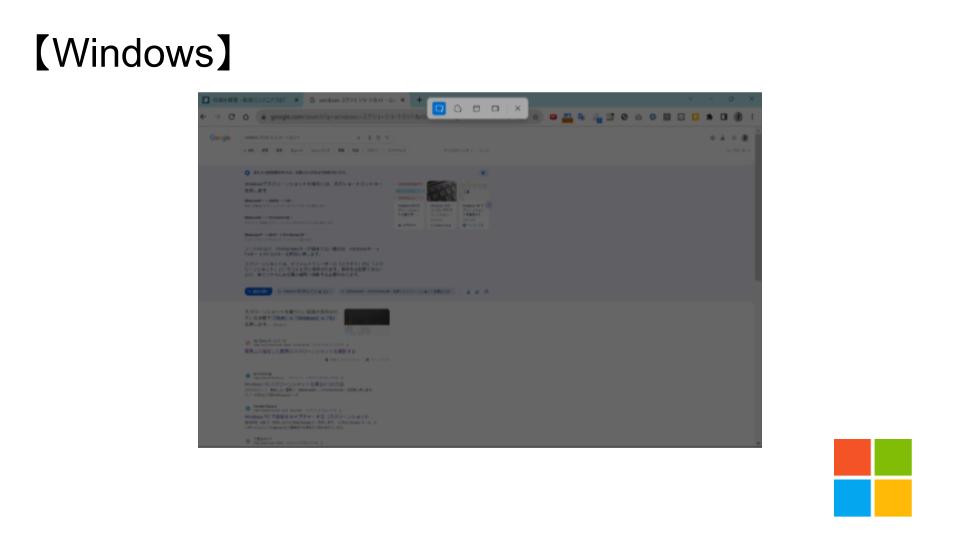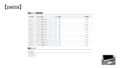パソコンが壊れたためMacからWindowsに変えました。
キーボードやOSが変わると最初はなにかと戸惑いますよね。
最初特に困ったのはスクリーンショットのやり方でした。
今回はWindowsでスクリーンショットを使う方法について紹介します。
スクリーンショットができる3つのショートカットキー
スクリーンショットのコマンドは主に3つあります。
状況に応じてコマンドを使い分けるとよいでしょう。
画面全体 windowsロゴ + PrtSc
画面全体をスクリーンショットする場合は Windowsロゴ + PrtSc を使いましょう。
押すだけでスクショできているのでそのまま Ctrl + V でペーストすればOK!
マルチディスプレイを使っている場合は2画面まとめてスクショされます。
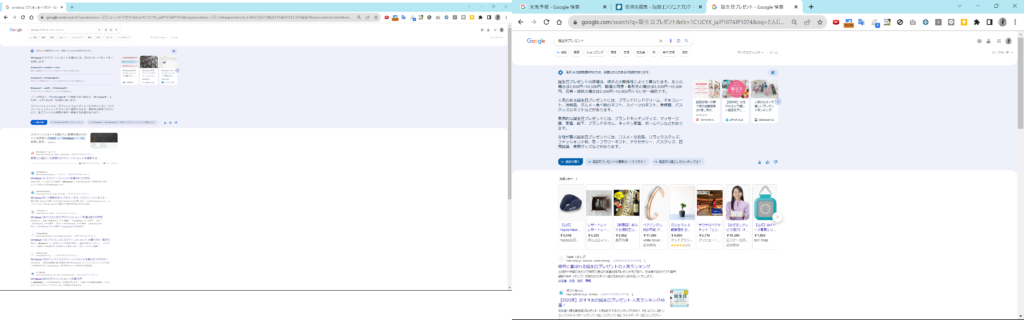
スクショされた画像はピクチャフォルダのスクリーンショットフォルダに保存されますね。
アクティブな画面だけスクショする Alt + PrtSc
マルチディスプレイを使っているとまとめてスクショされても不便ですよね。
使っている画面だけスクショしたいときは Alt + PrtSc を使いましょう。
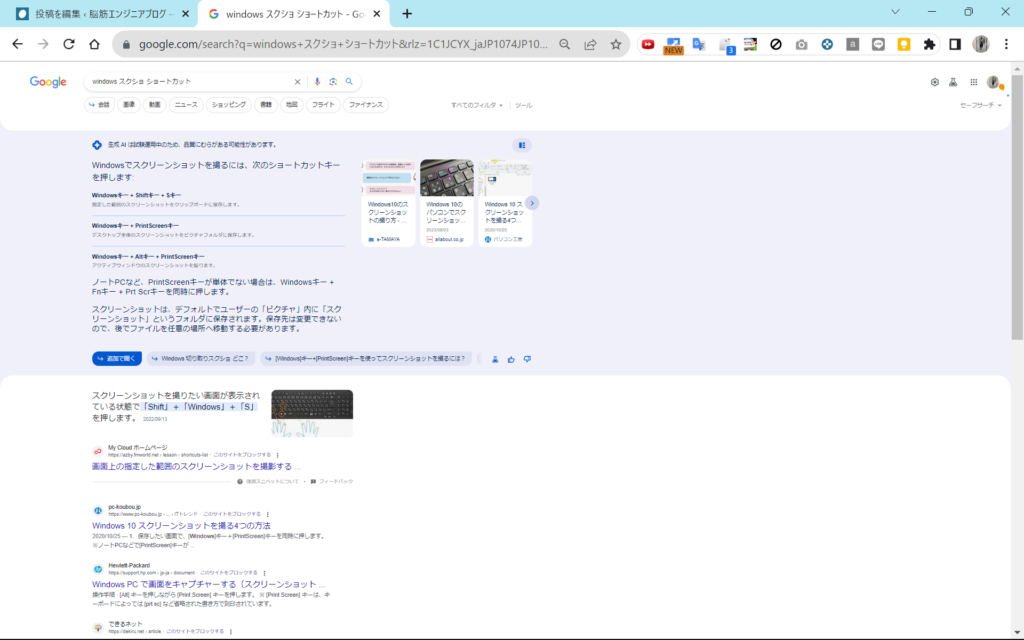
特定の範囲だけスクショする Windowsロゴ + shift + S
必要な場所だけ切り取りたいときは Windowsロゴ + shift + S を使いましょう。
スクショした画像はクリップボードに保存されます。クリップボードを確認するには Windowsロゴ + Vを選択します。
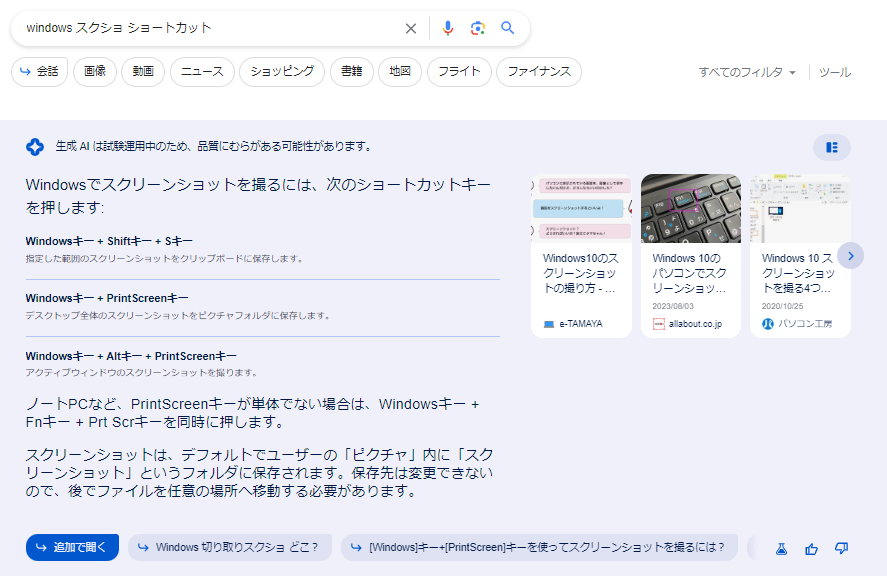
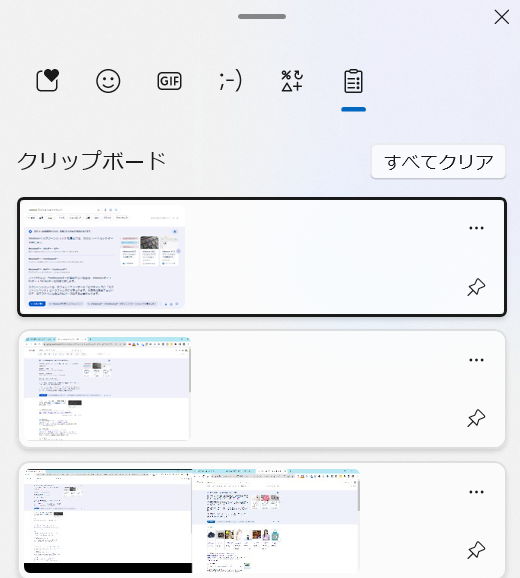
4つの記号の意味とは?
スクショしようとすると4つ記号が出てきました。
左から
- 枠を四角で切り取る
- 枠は自由に切り取る
- ウィンドウで切り取る
- 全画面で切り取る
を意味しています。
今まで紹介したスクショの方法をこれ1つで使えるので最小限 Windowsロゴ + shift + Sを覚えておくと良いですね。
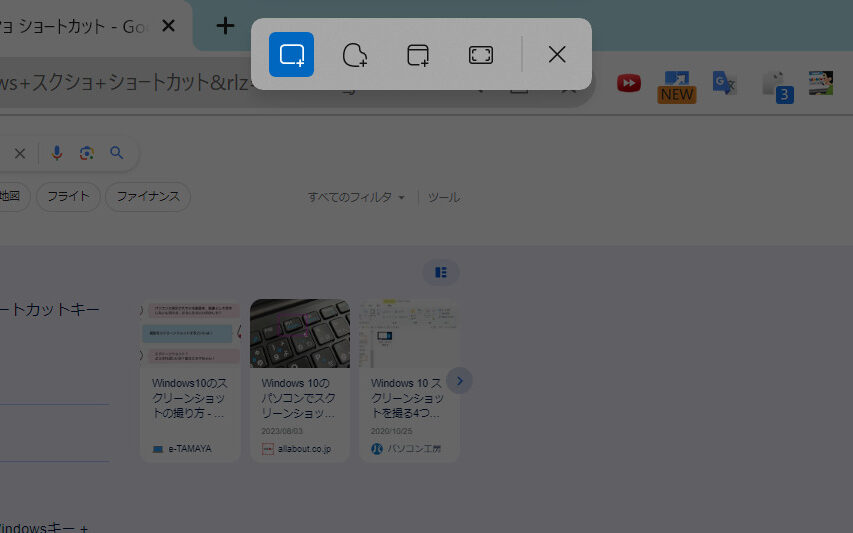
まとめ
今回は Windows でスクリーンショットをする方法について紹介しました。
Macと多少コマンドが変わるので最初は戸惑うかもしれませんがすぐに慣れます。
私も1週間程度は違和感ありましたがそれ以降は問題なく使えます。
スクショはよく使うコマンドなのでどちらのパソコンでも知っておくと役立ちますね。